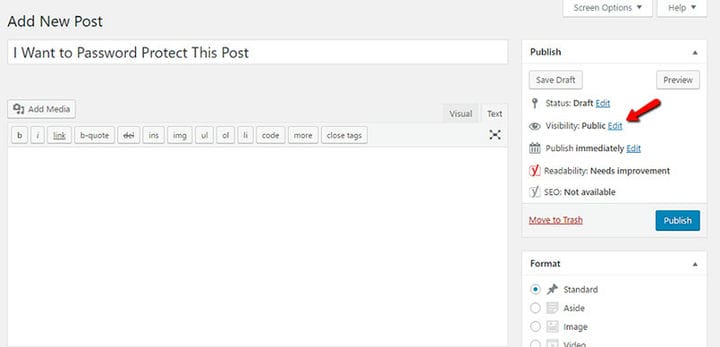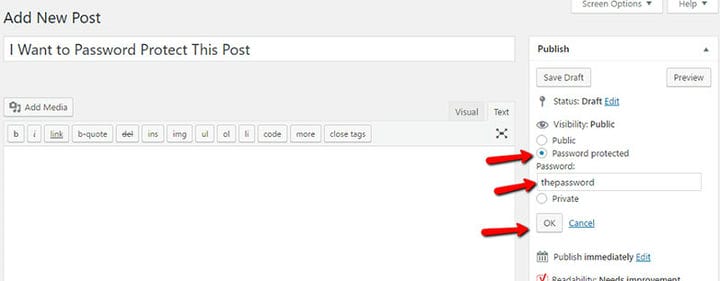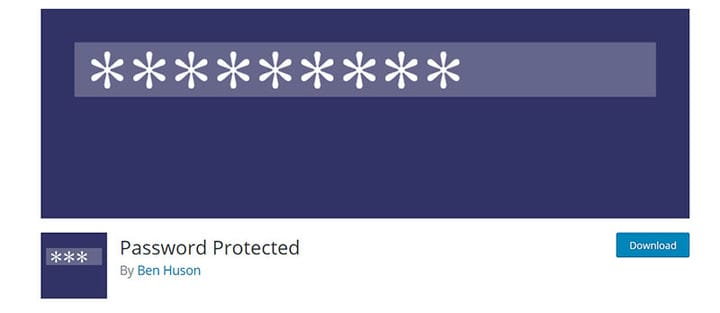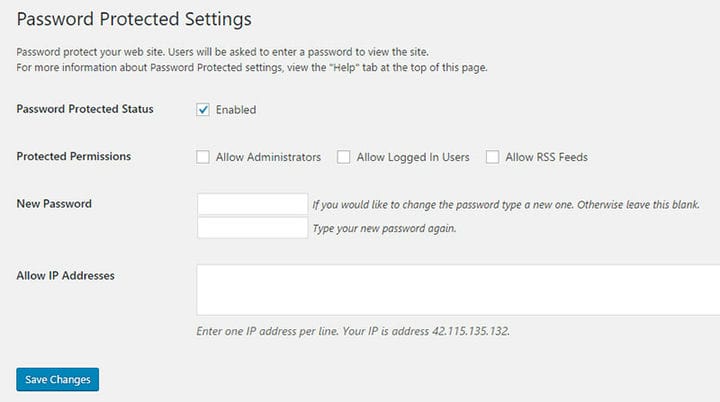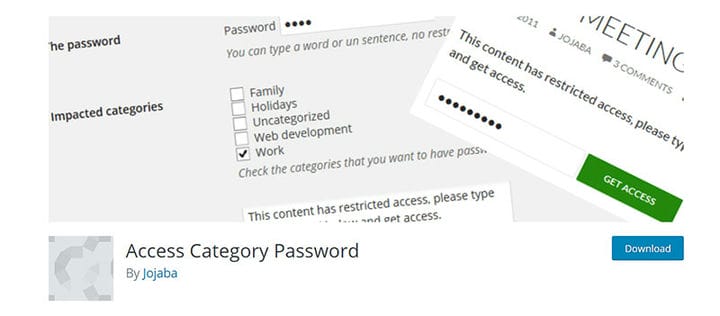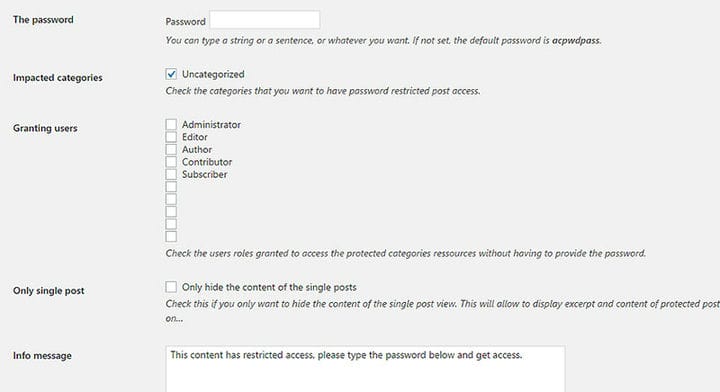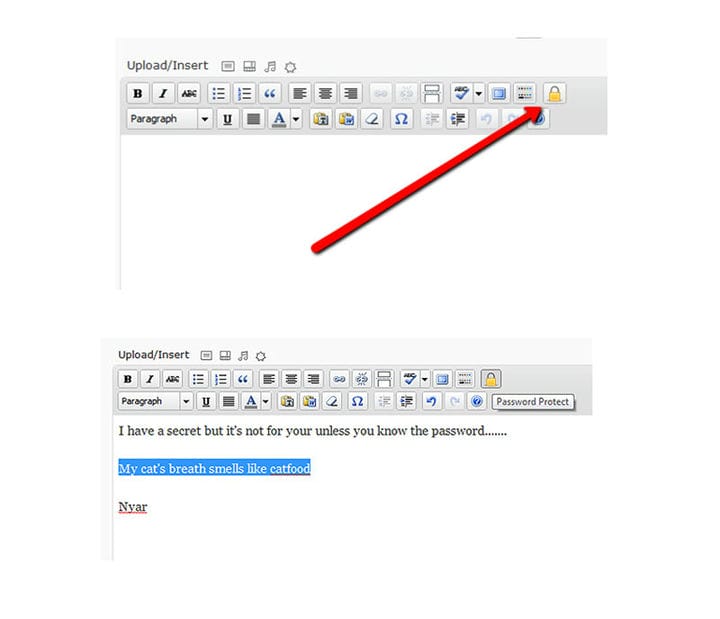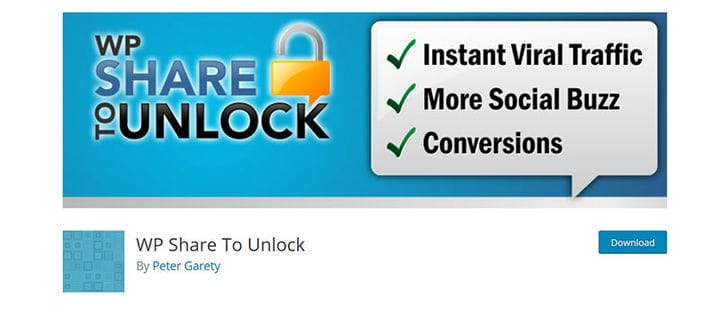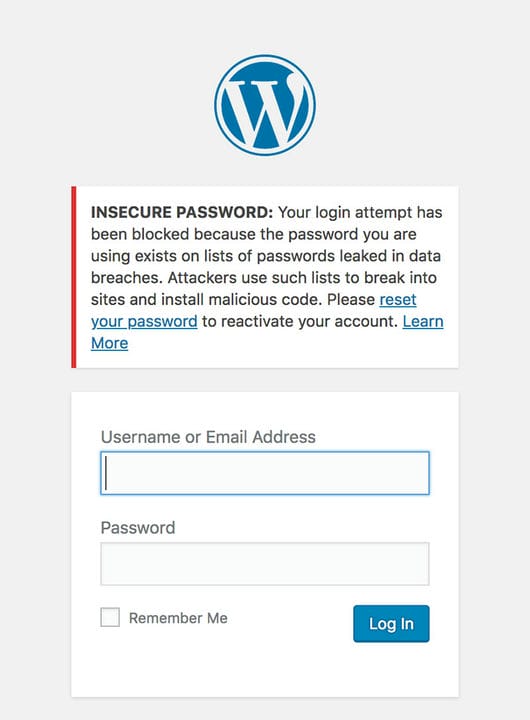Schützen Sie eine WordPress-Site mit einem Passwort: Ihr ultimativer Leitfaden
Möchten Sie WordPress mit einem Passwort schützen? In diesem kurzen Artikel erfahren Sie, wie. Sie können entweder Ihre gesamte WordPress-Site, einen einzelnen Beitrag oder nur eine Kategorie mit einem Passwort schützen. Es hängt alles von Ihren persönlichen Bedürfnissen ab.
WordPress ist das beliebteste CMS auf dem Markt, und Internetsicherheit ist 2019 ein Thema, selbst für diese Plattform. Google setzt jeden Tag nicht weniger als 10.000 Websites auf die schwarze Liste, weil sie Malware enthalten, ganz zu schweigen davon, dass die Zahl der Phishing-Websites fünfmal höher ist.
Angesichts dieser Statistiken ist es leicht zu verstehen, warum die meisten Website-Eigentümer lernen möchten, wie sie ihre Websites besser schützen können.
Die beste Lösung lässt sich in nur 5 Worten zusammenfassen: Schützen Sie Ihre WordPress-Site mit einem Passwort! Das ist nicht schwer und schützt Ihre Website (oder Teile davon) jederzeit.
Lesen Sie weiter zu diesem Thema in diesem Artikel, der von unserem Team bei wpDataTables erstellt wurde, und erfahren Sie, warum und wie Sie Ihre WordPress-Site mit einem Passwort schützen können.
Ist Website-Sicherheit so wichtig?
Wenn Sie sich immer noch nicht sicher sind, ob Sie WordPress mit einem Passwort schützen sollten oder nicht, sollten Sie einige Fakten kennen. Fast 30 % der Websites werden mit WordPress verwaltet. Das bedeutet Millionen von Websites. Und weil es so beliebt ist, zieht es Hacker an.
WordPress ist ein sicheres Ziel für Menschen mit schädlichen Absichten und eine gehackte Website kann schwerwiegende Folgen haben, insbesondere wenn es sich um eine Unternehmensseite handelt.
Ihre Informationen können gestohlen werden, Ihre Website kann mit bösartiger Software gefüllt werden, die die Besucher Ihrer Website beeinträchtigen und zu einem getrübten Ruf führen kann, oder schlimmer noch – Sie können aufgefordert werden, Ransomware an die Person zu zahlen, die Ihre Website beschädigt hat.
Derzeit zielen Hacker auf alle Arten von Websites ab, wobei mehr als 90.978 Angriffe pro Minute stattfinden. Die gute Nachricht ist, dass es einige einfache Möglichkeiten gibt, Ihre WordPress-Site sicherer zu machen. Hier ist, wann Sie diese Wörter nachschlagen sollten: „WordPress-Site mit Passwort schützen”.
Das Internet ist voll von Informationen zu diesem Thema, aber das meiste davon ist hier zusammengefasst:
Was ist Passwortschutz?
Der Passwortschutz schützt einen Teil Ihrer Website oder Ihre gesamte Website. Sie können WordPress-Sites, Beiträge, Kategorien oder Seiten mit einem Passwort schützen. Der Passwortschutz einer Website ist perfekt für diejenigen, die möchten, dass nur eine begrenzte Anzahl von Personen darauf (oder auf einen Teil davon) zugreifen kann.
Dies gilt für Situationen wie lang andauernde Wartungsarbeiten, Testprozesse, Bereiche nur für Mitglieder und ähnliche Fälle.
In diesem Artikel erfahren Sie, wie Sie WordPress mit einem Passwort schützen:
- Beiträge oder Seiten
- Die gesamte Webseite
- Kategorien Ihrer Website
- Bestimmte Inhalte auf Ihrer Website
Wie können Sie einen einzelnen WordPress-Beitrag mit einem Passwort schützen?
Dies ist die erste Methode, die Sie lernen sollten, wenn es um den Passwortschutz von WordPress geht. Es ist auch das einfachste, weil WordPress eine eingebaute Funktion dafür hat. Sie können WordPress-Beiträge mit einem Passwort schützen, indem Sie diese Funktion verwenden, die nicht viele Leute kennen.
Navigieren Sie in Ihrem WordPress-Editor zum Abschnitt Sichtbarkeit. Hier sollten Sie die Schaltfläche Bearbeiten sehen. Klicken Sie darauf und wählen Sie die Option Passwortschutz. Wenn Sie den Beitrag veröffentlichen oder aktualisieren, werden die Änderungen übernommen und Ihr Beitrag wird passwortgeschützt.
Das bedeutet, dass nur Personen, die den Schlüssel haben, darauf zugreifen können.
Wie können Sie eine WordPress-Site mit einem Passwort schützen?
Für Beiträge gibt es diese eingebaute Funktion, die Sie verwenden können. Bei ganzen Websites ist die Situation nicht so einfach. Sie müssen ein Plugin eines Drittanbieters herunterladen und verwenden. Eines der empfohlenen Plugins ist Password Protected. Der gesamte Prozess wird im Folgenden beschrieben:
- Laden Sie das Plugin über den bereitgestellten Link herunter, installieren und aktivieren Sie es
- Navigieren Sie zu Einstellungen und wählen Sie Passwortgeschützt
- Die Verwendung des Plugins ist einfach – Sie können es jederzeit aktivieren und deaktivieren
- Sie können bevorzugte Berechtigungen einrichten, indem Sie bestimmten Personen erlauben, die Website zu besuchen, ohne jedes Mal ein Passwort eingeben zu müssen, indem Sie ihre IP-Adresse auf die Whitelist setzen
- Schließlich können Sie das Passwort jederzeit ändern
- Sobald Sie auf Speichern klicken, wird Ihre Website eingeschränkt. Jeder, der auf die Website zugreift, muss neben den IPs auf der Whitelist ein Passwort eingeben.
Wie können Sie WordPress-Kategorien mit einem Passwort schützen?
Wenn Sie nicht Ihre gesamte Website mit einem Passwort schützen möchten, können Sie die Einschränkung auch nur auf eine bestimmte Kategorie anwenden. Dies ist weniger drastisch und kann mit dem Kennwort für die Zugriffskategorie durchgeführt werden. Die am Prozess beteiligten Schritte sind:
- Laden Sie das Plugin herunter, installieren und aktivieren Sie es
- Wie im vorherigen Fall müssen Sie auf die Einstellungen zugreifen
- Richten Sie ein Passwort ein
- Wählen Sie die Kategorien aus, die Sie mit einem Passwort schützen möchten
- Wenden Sie Ausnahmen an, z. B. indem Sie bestimmten Benutzerrollen den Zugriff auf die Website ohne Verwendung eines Passworts erlauben
- Aktivieren Sie „Nur einzelne Beiträge”, wenn Sie möchten, dass der Beitragsinhalt auf den Archivseiten angezeigt wird
- Konfigurieren Sie die Meldung, die angezeigt wird, wenn Benutzer aufgefordert werden, das Kennwort einzugeben
Wie können Sie bestimmte Inhalte mit einem Passwort schützen?
Wenn Sie im Internet nach „passwortgeschützte WordPress-Site” suchen, finden Sie meistens allgemeine Tutorials, die Ihnen beibringen, wie Sie Passwörter zu einer Website oder vielleicht einer Kategorie/einem Beitrag hinzufügen. In diesem Artikel erfahren Sie auch, wie Sie bestimmte Inhalte in einem öffentlichen Beitrag mit einem Passwort schützen.
Ja – es klingt schwierig, aber es ist nicht so schwierig, wie Sie vielleicht glauben.
Dazu können Sie den Beitrag für alle Personen sichtbar machen und einen Teil des Inhalts mit einem Passwort schützen. Dies würde beispielsweise hervorragend für Inhalte funktionieren, die ausschließlich für Personen verfügbar sind, die Teil einer Gruppe sind (nur für Mitglieder).
Solche Posts machen Besucher neugierig auf das, was Sie präsentieren, ohne dass sie den wichtigen Teil des Posts nutzen können, bis sie Mitglied werden oder eine gewünschte Aktion ausführen.
Nur diejenigen, die das Passwort haben, können diesen exklusiven Teil sehen. Dies ist eine sehr nützliche Funktion, die auch mit Plugins durchgeführt werden kann.
Hier sind zwei Beispiele für Plugins, die Ihnen bei dieser Aufgabe helfen:
1 Ausgewählte Inhalte mit Passwort schützen
Mit Password Protect Selected Content können Sie verschiedene Arten von Inhalten, einschließlich Mediendateien oder Links, mit einem Kennwort schützen. Es ist ein einfaches Plugin mit nur wenigen Einstellungen. Es eignet sich hervorragend zum schnellen Schutz von Teilinhalten.
2 WP-Freigabe zum Entsperren
Dies ist ein kostenloses Plugin, das sich etwas vom ersten unterscheidet, aber es eignet sich hervorragend für Marketingzwecke oder um Ihr Publikum zu vergrößern. Der Inhalt des Beitrags wird nur freigeschaltet, wenn der Benutzer eine Social-Sharing-Aktion durchführt.
Sie können Facebook, Twitter, Instagram usw. hinzufügen. Anstatt ein Passwort einzugeben, müssen sie diese Aktion ausführen.
Nachteile des Kennwortschutzes
Auch wenn es manchmal nützlich sein kann, hat der Passwortschutz einer WordPress-Seite seine Nachteile:
- Alle Benutzer müssen dasselbe Passwort eingeben
Das bedeutet, dass Benutzer einfach miteinander kommunizieren und das Passwort teilen können. Es gibt nicht viel Geheimhaltung. Es wäre hilfreich, für jeden Benutzer, der Zugriff auf Ihre Website hat, ein eindeutiges Passwort einzurichten. Sie können dies tun, indem Sie Plugins verwenden, die Ihre Website in eine Website vom Typ Mitgliedschaft verwandeln.
- Passwörter sind nicht immer sicher
Um dem entgegenzuwirken, benötigen Sie möglicherweise ein Zwei-Faktor-Authentifizierungssystem. Passwörter können leicht geknackt oder herausgefunden werden, was die Website angreifbar macht. Die Aktivierung eines Zwei-Faktor-Authentifizierungssystems fügt Ihrer Website eine zusätzliche Sicherheitsebene hinzu und macht sie für Besucher viel sicherer.
Fazit
Die WordPress-Sicherheit ist heute ein Thema von großer Bedeutung. Obwohl das CMS selbst standardmäßig ziemlich sicher ist, ist es am besten, zusätzliche Sicherheitsebenen hinzuzufügen, insbesondere wenn Ihre Website viele wichtige Daten hostet. Wenn es so einfach ist, wie in diesem Artikel beschrieben, gibt es keinen Grund, es nicht zu tun.
Wenn Ihnen dieser Artikel darüber, wie Sie eine WordPress-Site mit einem Passwort schützen können, gefallen hat, sollten Sie sich diesen Artikel darüber ansehen, wie Sie die Schriftfarbe in WordPress ändern können .
Wir haben auch über ein paar verwandte Themen geschrieben, wie z. B. das Deaktivieren von Kommentaren in WordPress, Website-Wartungskosten, WordPress bleibt im Wartungsmodus hängen, WordPress Multisite, WordPress-Header, WordPress-Dashboard-Login und WordPress-Slogan.